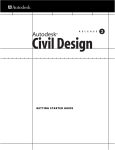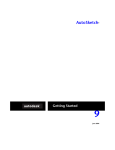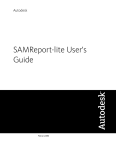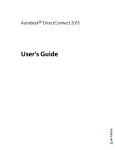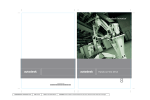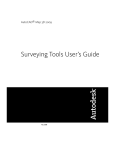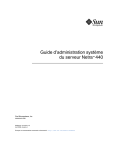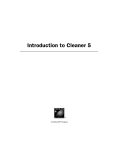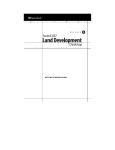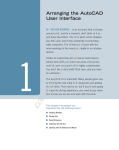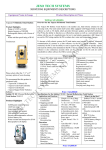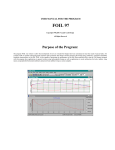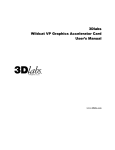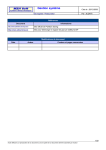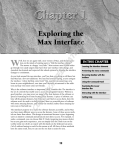Download MANUEL D`INSTALLATION
Transcript
VERSION CINQ www.discreet.com MANUEL D ’INSTALLATION 12808-110000-5010A Juillet 2002 5 Copyright © 2002 Autodesk, Inc. Tous droits réservés La reproduction de cette documentation, en tout ou partie par quelque moyen et pour quelque raison que ce soient, est interdite. AUTODESK, INC. SE REFUSE A ASSUMER TOUTE GARANTIE QU’ELLE SOIT EXPLICITE OU IMPLICITE, Y COMPRIS, MAIS SANS S’Y LIMITER, LES GARANTIES IMPLICITES D’ADEQUATION A LA COMMERCIALISATION OU A UN USAGE PARTICULIER EN RELATION AVEC CES PRODUITS ET MET CES PRODUITS A DISPOSITION « TELS QUELS ». EN AUCUN CAS, AUTODESK, INC. NE SAURAIT ETRE TENU RESPONSABLE DES DOMMAGES SPECIAUX, COLLATERAUX, ACCIDENTELS OU CONSECUTIFS SURVENUS EN RELATION AVEC OU EN RAISON DE L’ACHAT OU DE L’UTILISATION DE CES PRODUITS. LA SEULE ET EXCLUSIVE RESPONSABILITE D’AUTODESK, INC., QUEL QUE SOIT LE TYPE DE POURSUITE, NE PEUT EN AUCUN CAS DEPASSER LE PRIX D’ACHAT DES PRODUITS DECRITS DANS LA PRESENTE DOCUMENTATION. Autodesk, Inc. se réserve le droit de réviser et d’améliorer ses produits si elle le juge nécessaire. Ce document décrit l’état du produit au moment de sa publication, et peut ne pas refléter l’état du produit dans le futur. Marques commerciales d’Autodesk : Les marques commerciales suivantes ont été déposées par Autodesk, Inc., aux Etats-Unis d’Amérique et/ou dans d’autres pays : 3D Plan, 3D Props, 3D Studio, 3D Studio MAX, 3D Studio VIZ, 3DSurfer, ActiveShapes, ActiveShapes (logo), Actrix, ADE, ADI, Advanced Modeling Extension, AEC Authority (logo), AEC-X, AME, Animator Pro, Animator Studio, ATC, AUGI, AutoCAD, AutoCAD Data Extension, AutoCAD Development System, AutoCAD LT, AutoCAD Map, Autodesk, Autodesk Animator, Autodesk Inventor, Autodesk (logo), Autodesk MapGuide, Autodesk University, Autodesk View, Autodesk WalkThrough, Autodesk World, AutoLISP, AutoShade, AutoSketch, AutoSurf, AutoVision, Biped, bringing information down to earth, CAD Overlay, Character Studio, Cinepak, Cinepak (logo), Codec Central, Combustion, Design Companion, Design Your World, Design Your World (logo), Discreet, Drafix, EditDV, Education by Design, Generic, Generic 3D Drafting, Generic CADD, Generic Software, Geodyssey, Heidi, HOOPS, Hyperwire, i-drop, Inside Track, Kinetix, MaterialSpec, Mechanical Desktop, Media Cleaner, MotoDV, Movie Cleaner Pro, Multimedia Explorer, NAAUG, ObjectARX, Office Series, Opus, PeopleTracker, PhotoDV, Physique, Planix, Powered with Autodesk Technology, Powered with Autodesk Technology (logo), RadioRay, Rastation, Revit, Softdesk, Softdesk (logo), Solution 3000, Terran Interactive, Texture Universe, The AEC Authority, The Auto Architect, TinkerTech, Videofusion, VISION*, Visual LISP, Volo, Web-Motion, WHIP!, WHIP! (logo), Wood-bourne, WorkCenter et World-Creating Toolkit. Les marques suivantes sont des marques commerciales d'Autodesk, Inc., aux Etats-Unis d’Amérique et/ou dans d’autres pays : 3D on the PC, 3ds max, ACAD, Advanced User Interface, AME Link, Auto-CAD Architectural Desktop, AutoCAD Learning Assistance, AutoCAD LT Learning Assistance, AutoCAD Simulator, AutoCAD SQL Extension, AutoCAD SQL Interface, Autodesk Device Interface, Autodesk Map, Autodesk Software Developer’s Kit, Autodesk Streamline, Autodesk View DwgX, AutoFlix, AutoSnap, AutoTrack, Built with ObjectARX (logo), Burn, Buzzsaw, Buzzsaw.com, Cinestream, Cleaner, Cleaner Central, ClearScale, Colour Warper, Concept Studio, Con-tent Explorer, cornerStone Toolkit, Dancing Baby (image), DesignCenter, Design Doctor, Designer’s Toolkit, DesignProf, DesignServer, DWG Linking, DXF, Extending theDesignTeam, FLI, FLIC, GDXDriver, gmax, gmax(logo), gmax ready (logo), Heads-upDesign, Home Series, Intelecine, IntroDV,jobnet, Kinetix (logo), Live Sync, ObjectDBX, onscreen onair online, Ooga-Chaka, Plans & Specs, Plasma, Plugs and Sockets, PolarSnap, ProjectPoint, Reactor, Real-Time Roto, Render Queue, Sparks, The Dancing Baby, Transform Ideas Into Reality, Visual Syllabus, VIZable et Where Design Connects. Marques commerciales d'Autodesk Canada Inc. : Les marques commerciales suivantes ont été déposées par Autodesk, Inc., aux Etats-Unis d’Amérique et/ou au Canada et/ou dans d’autres pays : discreet, fire, flame, flint, flint RT, frost, glass, inferno, MountStone, riot, river, smoke, stone, stream, vapour, wire. Les marques suivantes sont des marques commerciales d'Autodesk, Inc., aux Etats-Unis d’Amérique et/ou au Canada et/ou dans d’autres pays : backburner, backdraft, heatwave, Multi-Master Editing. Marques commerciales des partenaires : Tous les autres noms de marque, noms de produit ou noms de marques commerciales appartiennent à leurs propriétaires respectifs. Crédits logiciels des partenaires : © 2002 Microsoft Corporation. Tous droits réservés. ACIS © 1989–2002, Spatial Corp. AnswerWorks ® Copyright © 1997-2002 WexTech Systems, Inc. Extraits de ce logiciel protégés par droits d’auteur © Lernout & Hauspie, Inc. Tous droits réservés. Certains brevets sont sous licence de Viewpoint Corporation. InstallShield™ protégé par copyright © 2002 InstallShield Software Corporation. Tous droits réservés. Technologie de licence Copyright © Macrovision Corp. 1996–2002. Extraits protégés par droits d’auteur © 1989-2002 mental images GmbH & Co. KG Berlin, Allemagne Extraits protégés par droits d’auteur © 2002 Blur Studio, Inc. Extraits protégés par droits d’auteur © 2002 Intel Corporation. Extraits développés par Digimation, Inc. pour Autodesk, Inc exclusivement. Extraits développés par Lyric Media, Inc. pour Autodesk, Inc exclusivement. Certains extraits de ce logiciel sont basés sur le travail protégé par droits d’auteur d’Independent JPEG Group. reactor™ est conçu par Discreet, une division d'Autodesk, Inc., par Havok.com, Inc. Copyright © 1999–2002 Havok.com, Inc. Tous droits réservés. Wise Installation System pour Windows Installer protégé par droits d’auteur © 2002 Wise Solutions, Inc. Tous droits réservés. UTILISATION PAR LE GOUVERNEMENT : L'utilisation, la copie ou la divulgation de ce produit par le gouvernement des Etats-Unis est soumise aux restrictions énoncées dans les réglementations FAR 12.212 (Commercial Computer Software-Restricted Rights) et DFAR 227.7202 (Rights in Technical Data and Computer Software), selon le cas. Sommaire 1 Manuel d’installation de 3ds max 5 . . 1 Documentation en ligne 3ds max 5 . 15 Introduction . . . . . . . . . . . . . . . . . . . . . . 1 Référence utilisateur......................................15 Didacticiels .....................................................15 Référence MAXScript....................................16 Configuration du système ..............................1 Installation de 3ds max 5 . . . . . . . . . . . 2 Avant de commencer ......................................2 Choix du logiciel à installer............................3 Type d’installation...........................................5 Boîte de dialogue Fonctionnalités sélectionnées ..................................................6 Prêt pour l’installation ....................................7 Démarrage de 3ds max 5 . . . . . . . . . . 7 Autorisation de 3ds max.................................8 Configuration des pilotes d’affichage 8 Votre licence 3ds max 5 . . . . . . . . . . 10 Utilitaire de licence mobile...........................11 Installation de programmes supplémentaires . . . . . . . . . . . . . . . . 12 QuickTime 5 ...................................................12 DirectX 8.1.......................................................12 Microsoft Internet Explorer..........................12 Turbo Squid ....................................................13 reactor 1.4 pour 3ds max 5 ...........................13 character studio..............................................13 backburner......................................................14 Mise à jour à partir d’une version précédente . . . . . . . . . . . . . . . . . . . . 14 Maintenance de l’application . . . . . . 14 Modification de 3ds max 5 ...........................14 Réparation de 3ds max .................................15 Suppression de 3ds max ...............................15 Le CD Learning and Training . . . . . . . 16 Adobe Acrobat Reader .................................16 Echantillons ....................................................16 Fichiers échantillons de didacticiels ...........16 Contenu du coffret . . . . . . . . . . . . . . . 17 Dépannage . . . . . . . . . . . . . . . . . . . . . 17 Ajout d’une option de ligne de commande à la ligne exécutable..........17 Calcul des paramètres du fichier d’échange approprié...................................17 Messages d’erreur possibles au démarrage ...............................................18 Assistance . . . . . . . . . . . . . . . . . . . . . . 19 Revendeurs Discreet agréés dans le monde entier ..................................19 Assistance en ligne sur le Web ....................19 Assistance technique.....................................19 SDK (Kit de développement logiciel 3ds max 5) ....................................................19 Centres agréés de formation Discreet 19 Discreet Official Training Courseware (DOTC) .........................................................20 Forum aux questions. . . . . . . . . . . . . . 20 Questions d'ordre général ............................20 Questions concernant la licence logicielle ..........................................21 vi Sommaire installation Manuel d’installation de 3ds max 5 Introduction Ce manuel explique comment installer et démarrer 3ds max™ 5. Outre la description des étapes d’installation rapide du programme, il contient des informations relatives à la configuration du système et au dépannage. Vous trouverez également des instructions pour l’installation en réseau ainsi que pour désinstaller le programme. l'assistant de configuration réseau depuis la boîte de dialogue de sélection du programme à installer, puis en cliquant sur Afficher le guide de l'administrateur réseau. Configuration du système Avant de procéder à l’installation, assurezvous que votre système dispose d’au moins la configuration minimale pour exploiter 3ds max. Reportez-vous à la rubrique « Forum aux questions », à la page 20 qui répertorie les principales questions et problèmes pouvant survenir lors de l’installation et de l’utilisation de 3ds max. • Ordinateur : processeur compatible AMD™ ou Intel® 300 mégahertz ou supérieur. 3ds max tire profit de processeurs supplémentaires, s'il y en a d'installé. Important : Ce manuel ne couvre que l'installation de 3ds max version mono-utilisateur (licences indépendantes). Pour plus d'informations sur l'installation et l'enregistrement ou l'autorisation de versions du logiciel avec licence réseau, reportez-vous au Guide de l'administrateur réseau Discreet. Pour afficher ce fichier, utilisez le CD contenant du logiciel, puis dans le répertoire 3dsmax\netsetup\support\adlm\docs\, ouvrez discreet_netguide.chm. Vous pouvez également consulter ce fichier en exécutant • RAM : la taille du fichier d'échange est de 300 Mo (méga-octets), 256 Mo minimum. La taille du fichier d'échange recommandée est de 1 Go et 2 Go. La complexité de votre scène influe sur la quantité de RAM dont vous avez besoin pour préserver les performances. • Affichage : carte graphique prenant en charge une résolution minimale de 1 024 x 768 x couleurs 16 bits. La résolution conseillée est de 1 280 x 1 024 x couleurs 2 Manuel d’installation de 3ds max 5 vraies (24 bits). (Le mode 256 couleurs n’est pas pris en charge.) • L'accélération matérielle OpenGL® et Direct3D® est prise en charge par des cartes graphiques dotées d'une mémoire de 32 Mo minimum. • Système d’exploitation : Microsoft® Windows® 2000 (Service Pack 2 recommandé) ou Windows XP Professionnel. Remarque : 3ds max 5 fonctionne sous Microsoft Windows 98, Windows Millenium Edition et Windows NT® 4. Toutes les fonctions ne sont cependant pas prises en charge. Pour pouvoir installer 3ds max, vous devez disposer des droits d’accès administrateur. • Espace disque disponible : généralement 400 Mo d’espace disque libre pour l’installation. Cette quantité varie en fonction des composants que vous installez. Important : La taille du fichier d’échange Windows doit être de 300 Mo minimum. La taille recommandée du fichier d’échange correspond à trois fois la quantité de RAM physique de votre ordinateur. Les scènes complexes peuvent nécessiter davantage d’espace d’échange Windows. • CD-ROM : indispensable pour charger le logiciel et pour accéder aux didacticiels et fichiers échantillons. • Carte son et haut-parleurs : indispensables pour pouvoir écouter les pistes son. • Périphérique de pointage : périphérique de pointage compatible avec Microsoft. 3ds max 5 dispose de fonctions optimisées pour les souris trois boutons et Microsoft Intellimouse® . Important : Assurez-vous d’utiliser le pilote le plus récent pour votre périphérique de pointage. Le meilleur moyen d’obtenir le pilote le plus récent d’un périphérique est de le télécharger du site Web du fabricant. • Réseau (facultatif) : réseau TCP/IP pour travailler sur les rendus en réseau. Le rendu en réseau n’est pas disponible sous Windows 98 ou Windows ME. Remarque : Un réseau doit exister pour pouvoir utiliser une licence réseau. • Autre : afin d’autoriser 3ds max 5 et afficher les systèmes d’aide en ligne, vous devez disposer d’Internet Explorer® 5.5 (ou version ultérieure). Internet Explorer 6 est inclus sur le CD du logiciel. Vous devez également disposer de QuickTime® 4.1.2 (ou version ultérieure) pour exécuter le module d’extension QuickTime. QuickTime 5 est inclus sur le CD du logiciel. Pour plus d’informations, reportez-vous à la rubrique « QuickTime 5 », à la page 12. Installation de 3ds max 5 Avant de commencer Lorsque vous installez 3ds max 5, vous avez le choix entre trois différentes options d’installation (Par défaut, Réduite et Complète) qui déterminent les composants qui seront installés. Les composants sont Installation de 3ds max 5 stockés sous forme de fichiers compressés sur le CD du programme. Vous devez donc exécuter le programme d’installation pour installer 3ds max. Pour effectuer l’installation, vous avez besoin des éléments suivants • Numéro de série • Clé CD Remarque : Le numéro de série et la clé CD se trouvent sur l’emballage du produit. Les droits d’accès administrateur sont nécessaires pour les opérations suivantes : • Installation du logiciel 3ds max 5, comprenant la Référence utilisateur et les didacticiels, ainsi que la Référence MAXScript (fichiers d’aide en ligne). • Chargement et enregistrement des fichiers vous permettant de visualiser les fichiers FLC, FLI™ et CEL. • Installation de services de rendu en réseau. • Modification, réparation ou suppression de 3ds max 5. • Importation et exportation de votre licence 3ds max 5 grâce à l’utilitaire de licence mobile. Pour installer 3ds max 5 : 1. Vérifiez que l'espace disponible sur le disque c: est suffisant pour accueillir les fichiers d'installation temporaires de 3ds max 5 (environ 400 Mo pour une installation par défaut). 2. Fermez tous les programmes avant d’exécuter le programme d’installation. 3. Insérez le CD 3ds max 5 dans le lecteur de CD-ROM. 4. Si le programme d’installation ne s’exécute pas automatiquement, ouvrez la barre des tâches Windows, choisissez Démarrer, puis Exécuter. Entrez la lettre correspondant au lecteur de CD-ROM, suivie de \setup (par exemple : d:\setup), puis appuyez sur ENTREE. Vous pouvez également exécuter le programme d’installation à partir de Poste de travail ou de l’Explorateur Windows, en naviguant jusqu’au lecteur de CDROM 3ds max 5 puis en cliquant deux fois sur setup.exe. Choix du logiciel à installer Lorsque vous exécutez le programme d’installation, une boîte de dialogue de choix du programme d’installation apparaît, comme son nom l’indique, elle permet de choisir le programme à installer. Les choix suivants vous sont proposés : 3ds max 5 (y compris character studio® 3.4) ; QuickTime ; DirectX® 8.1 ; Internet Explorer 6 et Turbo Squid. Les administrateurs réseau peuvent également exécuter l'assistant de configuration réseau ou installer les outils et la documentation du gestionnaire de licence Autodesk® . 3 4 Manuel d’installation de 3ds max 5 installer, puis en cliquant sur Afficher le guide de l'administrateur réseau. Remarque : Internet Explorer 5.5 (ou version ultérieure) doit être installé sur votre système pour autoriser votre logiciel et lire la documentation en ligne. Si IE 5.5 (ou version ultérieure) n'est pas déjà présent sur votre système, vous devez procéder à son installation avant d'installer 3ds max. Cliquez sur le bouton Internet Explorer dans la boîte de dialogue de sélection du programme à installer pour installer IE 6. 1. Pour installer 3ds max, cliquez sur le bouton 3ds max 5. Remarque : Si le programme d’installation Sélectionnez une option, puis cliquez sur le bouton correspondant pour commencer l'installation. Pour plus d’informations sur l’installation de programmes autres que 3ds max et ses logiciels connexes, reportezvous à la rubrique « Installation de programmes supplémentaires », à la page 12. Important : Ce manuel ne couvre que l'installation de 3ds max version mono-utilisateur (licences indépendantes). Pour plus d'informations sur les options d'installation relatives aux versions du logiciel avec licence réseau, disponibles dans la boîte de dialogue de sélection du programme à installer sous « Pour les administrateurs de licences réseau uniquement », reportez-vous au Guide de l'administrateur réseau Discreet. Pour afficher ce fichier, accédez au CD-ROM contenant le programme, puis à 3dsmax\netsetup\support\adlm\docs\ et ouvrez discreet_netguide.chm . Vous pouvez également consulter ce fichier en exécutant l'assistant de configuration réseau depuis la boîte de dialogue de sélection du programme à de Windows n’est pas présent sur votre système, il sera automatiquement installé et un message vous invitera à redémarrer votre ordinateur. 2. Suivez les instructions qui apparaissent à l’écran. 3. Un écran d’accueil s’affiche pour vous rappeler de quitter tous les autres programmes Windows et vous permettre d’annuler l’installation ou de consulter le fichier Lisez-moi. Cliquez sur Suivant pour continuer. Si vous souhaitez revenir ultérieurement au fichier Lisez-moi, ouvrez le groupe de programme dans lequel 3ds max est installé. N’oubliez pas de le lire plus tard si vous ne le faites pas dès à présent. 4. Dans la boîte de dialogue sur l’accord de licence logicielle, lisez et acceptez les termes de l’accord de licence, puis cliquez sur Suivant pour poursuivre l’installation. 5. Lorsque la boîte de dialogue Numéro de série apparaît, entrez le numéro de série et Installation de 3ds max 5 la clé CD indiqués sur l’emballage de 3ds max. Vous pouvez entrer la clé CD en majuscule ou en minuscule. Si un message d’erreur s’affiche, assurez-vous d’avoir entré correctement le numéro de série et la clé CD. Cliquez sur Suivant pour continuer. Type d’installation La boîte de dialogue Type d’installation propose trois types d’installations pour 3ds max : Par défaut, Réduite et Personnalisée. Lorsqu’un message vous y invite, choisissez le type d’installation souhaité. Remarque : Pour utiliser le mode d'évaluation, vous pouvez saisir 00000000000 en tant que numéro de série (sans clé CD). Le mode d'évaluation vous permet d'utiliser 3ds max 5 et character studio pendant 30 jours. 6. Dans la boîte de dialogue Informations utilisateur, entrez les informations appropriées pour personnaliser votre installation. Si vous exécutez 3ds max sous Windows 2000, vous pouvez installer le logiciel de façon à ce que toute personne utilisant l’ordinateur puisse lancer 3ds max ou décider que vous seul pouvez utiliser le programme, en validant ou non les boutons radio situés au bas de cette boîte de dialogue. 7. N’oubliez pas de noter le répertoire de destination et le chemin des fichiers indiqués dans la boîte de dialogue Dossier de destination. Si vous souhaitez spécifier un autre répertoire ou dossier de destination, cliquez sur Parcourir et entrez un nouveau lecteur ou chemin. Le programme d’installation crée un nouveau répertoire si nécessaire. Important : Si vous effectuez une mise à niveau à partir d’une version précédente de 3ds max, vous devez installer 3ds max 5 dans un nouveau répertoire. N’effectuez pas l’installation sur une version précédente. Remarque : Chaque type d’installation indique les fonctions recommandées à installer selon l’utilisation que vous aurez du produit. Si vous sélectionnez Personnalisée, vous pouvez personnaliser les fonctions installées. De ce fait, l'installation Personnalisée est la seule procédure permettant d'installer le kit de développement logiciel 3ds max 5. Installation Par défaut L'installation Par défaut installe par défaut tous les fichiers du programme 3ds max et character studio, les fichiers d'aide, tous les didacticiels (y compris certains des fichiers .max des didacticiels de 3ds max ; tous ces 5 6 Manuel d’installation de 3ds max 5 fichiers étant disponibles sur le CD Learning and Training), la plupart des fichiers échantillons et le gestionnaire de licence du logiciel. Boîte de dialogue Fonctionnalités sélectionnées • Choisissez ce type d’installation si vous souhaitez installer les options les plus courantes. Il s’agit de l’installation conseillée pour la plupart des utilisateurs. Installation Réduite L’installation Réduite installe par défaut tous les fichiers du programme de 3ds max et character studio, les fichiers d’aide et le gestionnaire de licence du logiciel. • Choisissez Réduite si vous souhaitez installer 3ds max sur des stations dédiées au rendu, pour les rendus en réseau, ou encore si vous ne souhaitez pas installer les composants qui prennent trop de place. L’installation « Réduite » n’installe que les options minimales requises. Elle est conseillée pour le rendu en réseau. Installation Personnalisée L’installation Personnalisée installe par défaut tous les fichiers du programme de 3ds max et character studio, les fichiers d’aide, tous les didacticiels, tous les fichiers échantillons et le gestionnaire de licence du logiciel. Important : Le kit de développement logiciel 3ds max 5 n'est pas inclus dans l'installation Personnalisée par défaut. Pour l’installer, vous devez le sélectionner manuellement dans la boîte de dialogue Fonctionnalités sélectionnées. Le fait de sélectionner l'installation Personnalisée ouvre la boîte de dialogue Fonctionnalités sélectionnées, qui affiche les fonctionnalités qui seront installées sur votre système. Cliquez sur Suivant pour installer les fonctionnalités par défaut ou personnalisez votre installation en ajoutant ou en supprimant des fonctionnalités. Les fonctionnalités suivantes sont disponibles dans la boîte de dialogue Fonctionnalités sélectionnées : • 3ds max : fichiers du programme de 3ds max 5. Vous pouvez installer la documentation de 3ds max et MAXScript, les fichiers programme et la documentation de reactor™ 1.4, les fichiers échantillons, les fichiers programme de backburner™ et le kit de développement logiciel de 3ds max 5 individuellement. • character studio : character studio pour 3ds max 5. Vous pouvez installer la Référence en ligne character studio et les fichiers d'application individuellement. Démarrage de 3ds max 5 Modifier l’installation d’une fonctionnalité Prêt pour l’installation 1. Cliquez sur le bouton situé en regard de la 1. Cliquez sur Suivant pour commencer la fonctionnalité. 2. Dans le menu qui s’affiche, choisissez la façon dont la fonctionnalité doit être installée : •Sera installé sur un disque dur local : installe uniquement la fonctionnalité sélectionnée. •Toute la fonctionnalité sera installée sur le disque dur local : installe la fonctionnalité sélectionnée et toutes les sous-fonctionnalités. copie des fichiers. Vous pouvez cliquer sur Précédent pour revenir à l’étape précédente et changer certaines options. 2. Une fois tous les fichiers copiés sur votre disque dur, vous devez redémarrer votre ordinateur. Important : Pour exécuter 3ds max après son installation, vous devez relancer votre système. Cela garantit que les nouvelles informations sont écrites sur le disque lorsque vous démarrez 3ds max 5. •Lorsque toutes les sous-fonctionnalités d’une fonctionnalité sont sélectionnées pour l'installation, le bouton situé en regard de la fonctionnalité apparaît sur un fond blanc. •Si certaines sous-fonctionnalités d’une fonctionnalité ne sont pas sélectionnées pour l'installation, le bouton situé en regard de la fonctionnalité apparaît sur un fond gris. •L'ensemble de la fonctionnalité sera indisponible : la fonctionnalité (et toutes les sous-fonctionnalités) sélectionnée ne sera pas installée (ou sera supprimée si elle était précédemment installée). Vous pouvez afficher l’espace disque total requis pour toutes les fonctionnalités à installer en cliquant sur Besoin en disque. Démarrage de 3ds max 5 1er démarrage de 3ds max : 1. Si vous n’avez pas relancé votre ordinateur après l’installation, faites-le maintenant. 2. Lancez 3ds max à partir du chemin d'accès Démarrer > Programmes > Discreet > 3ds max 5 ou du raccourci disponible sur votre bureau. Vous pouvez également ouvrir le programme en naviguant jusqu'au dossier d'installation par le biais de Poste de travail ou de Windows Explorer, puis en cliquant deux fois sur 3dsmax.exe. Lorsque vous démarrez 3ds max pour la première fois (et jusqu’à ce que vous ayez autorisé le logiciel), l’assistant d’autorisation apparaît. Cette boîte de dialogue vous permet soit de poursuivre l’autorisation, soit d’acheter le logiciel (ou de mettre à niveau votre licence existante), soit de commencer à utiliser 3ds max. 7 8 Manuel d’installation de 3ds max 5 Si vous ne souhaitez pas vous enregistrer à ce stade, vous pouvez choisir Exécuter 3ds max 5. Vous disposez alors d'un délai de grâce de 30-jours pour enregistrer et autoriser 3ds max. Le délai de grâce commence lorsque vous exécutez le programme pour la première fois. Pendant cette période, vous pouvez utiliser le logiciel mais vous ne pouvez toutefois pas exporter la licence vers un autre système. Autorisation de 3ds max Afin de faciliter les choses, 3ds max dispose d’un assistant d’autorisation qui vous permet de vous enregistrer électroniquement et d’accéder rapidement à votre code d’autorisation. L’assistant d’autorisation apparaît lorsque 3ds max est installé et que vous le lancez pour la première fois. Il vous guide à travers toutes les informations nécessaires pour enregistrer votre produit et vous fournir un code d’autorisation. Vous pouvez obtenir votre code d’autorisation directement sur le Web, par fax, e-mail ou par la poste. Vous pouvez également entrer immédiatement votre code d’autorisation si vous en avez déjà un. Pour obtenir un code d’autorisation en utilisant l’assistant d’autorisation. 1. Démarrez 3ds max. Si vous n’avez pas encore autorisé votre copie de 3ds max, l’assistant d’autorisation apparaît. 2. Choisissez Autoriser 3ds max 5, puis cliquez sur Suivant. 3. Choisissez S'inscrire et autoriser le produit, puis cliquez sur Suivant. Si vous disposez déjà d’un code d’autorisation, choisissez Entrer le code d'autorisation, puis cliquez sur Suivant. 4. Entrez les informations d’enregistrement requises, puis cliquez sur Suivant. 5. Entrez vos informations personnelles, puis cliquez sur Suivant. 6. Confirmez vos informations personnelles, puis cliquez sur Suivant. 7. Sélectionnez une méthode d’enregistrement. Vous pouvez choisir Directement sur le Web, Demande par fax, Demande par e-mail ou Demande par courrier pour vous enregistrer et obtenir votre code d’autorisation. Chaque méthode d’enregistrement vous guide à travers toutes les procédures d’autorisation de 3ds max, en fonction de votre emplacement géographique. Reportezvous à la carte à lire en priorité incluse dans le coffret de 3ds max pour plus d’informations sur l’enregistrement et l’autorisation. Tant que le programme n’est pas correctement autorisé, l’assistant d’autorisation apparaît lorsque vous démarrerez 3ds max. Une fois que vous avez terminé d’utiliser l’assistant d’autorisation, la boîte de dialogue Configuration pilote graphique apparaît. Configuration des pilotes d’affichage Configuration des pilotes d’affichage La première fois que vous lancez 3ds max, la boîte de dialogue Configuration pilote graphique apparaît. Certaines options de la boîte de dialogue ne sont pas disponibles si le matériel et les pilotes appropriés ne sont pas installés. Choisissez Logiciel, le pilote par défaut, sauf si vous souhaitez utiliser une option différente prise en charge par votre carte vidéo. que le pilote d’affichage de votre carte le prend en charge. En outre, cette option nécessite que votre carte possède au moins 32 Mo de mémoire. Remarque : Il suffit de cliquer sur le bouton Direct3D avancé pour ouvrir la boîte de dialogue Configuration du pilote Direct3D dans laquelle vous pouvez sélectionner les paramètres suivants : Version et Périphérique Direct3D. Pour quitter cette boîte de dialogue et rétablir l'utilisation à partir du pilote Direct3D, cliquez sur Rétablir à partir de Direct3D. Important : Pour pouvoir utiliser le pilote d’affichage Direct3D, DirectX 8.1 doit être installé. DirectX 8.1 est fourni sur le CD du logiciel. Personnalisé—Utilise un pilote fourni par le fabricant de la carte graphique. Le fichier doit être copié dans le sous-répertoire \drivers sous \3dsmax5. Remarque : Si vous n'êtes pas certain de Logiciel—Il s'agit du pilote par défaut. Il fonctionne avec toutes les cartes graphiques répondant à la configuration minimale. OpenGL—Utilise le pilote Windows OpenGL courant. Notez que le pilote OpenGL sera plus lent que Logiciel sauf si vous disposez d’une carte graphique capable d’accélérer le matériel et que vous avez installé le pilote OpenGL du fabricant de façon à ce qu’il puisse être utilisé avec Windows. Direct3D—Utilise un pilote provenant du fabricant de matériel conçu pour fonctionner avec les accélérateurs de matériel. Il ne peut être utilisé que si DirectX 8.1 est installé et l'option à utiliser, sélectionnez Logiciel. Si vous choisissez une option qui empêche 3ds max de démarrer correctement et renvoie un message indiquant « Le moteur de rendu 3D interactif a échoué », vous pouvez accéder à cette boîte de dialogue d’installation dans 3ds max en cliquant sur le menu Personnaliser > Préférences > onglet Fenêtre > groupe Pilotes d’affichage> Choisir un pilote. Vous pouvez également modifier le pilote d'affichage en cliquant sur le bouton Démarrer, puis sur > Programmes > discreet > 3ds max et en sélectionnant Modifier mode graphique. Une fois le pilote d’affichage choisi, 3ds max démarre et est prêt à être utilisé. 9 10 Manuel d’installation de 3ds max 5 Votre licence 3ds max 5 Lorsque vous autorisez 3ds max, seul l’ordinateur sur lequel l'autorisation a été activée dispose d’une licence pour exécuter cette copie du programme. Le logiciel de licence utilise les composants suivants de l’ordinateur pour identifier les droits de licence : • Disque d’amorçage principal • Fichiers du dossier de licence • Date et heure du système Si vous modifiez ces composants, vous risquez de provoquer une erreur de licence et vous devrez autoriser de nouveau votre copie de 3ds max. Voici quelques recommandations pour éviter de rompre votre licence. Pour plus d’informations, reportez-vous à la rubrique « Forum aux questions », à la page 20. Dossier de licence Lorsque vous installez 3ds max, le programme d’installation crée un dossier de licence masqué intitulé c:\c_dilla. Avertissement : NE touchez PAS au dossier de licence ni à aucun fichier de ce dossier. Date et heure du système La licence 3ds max permet de modifier l’heure dans une limite de deux jours par rapport à l’heure courante de l’horloge de votre système. Si vous reculez l’horloge du système de plus de deux jours, la prochaine fois que vous lancerez 3ds max, un message s’affichera pour vous permettre de corriger l’horloge. Si vous ne corrigez pas l’horloge du système, vous recevrez une erreur de licence et devrez autoriser de nouveau le logiciel. Remarque : Pour des raisons de sécurité, vous ne pouvez reculer votre horloge que deux fois, après quoi vous devrez autoriser de nouveau votre copie du logiciel. Mise à jour des composants de votre système Si vous modifiez votre ordinateur ou si vous installez un nouvel ordinateur, vous devez prendre les mesures nécessaires pour ne pas recevoir d’erreur de licence. Avant de modifier votre système, utilisez l’utilitaire de licence mobile, décrit ci-après, pour exporter la licence à partir de votre système. Une fois les modifications nécessaires apportées à votre système, vous pouvez y importer la licence. Restauration à partir d’un disque de sauvegarde Dans un laboratoire ou lors de formations, il est courant d’installer le logiciel sur un PC maître, de créer une image, puis de copier cette image sur plusieurs PC. Après chaque cours ou test, cette image est utilisée pour restaurer les PC à un état connu de façon à ce qu’aucun fichier modifié ne soit reporté à la session suivante. Remarque : Créez l'image maître avant d'exécuter et d'autoriser 3ds max, afin que vous puissiez ultérieurement autoriser individuellement toutes les versions déployées. L'autorisation concerne un ordinateur spécifique. Par conséquent, vous Votre licence 3ds max 5 ne pouvez pas utiliser l'autorisation relative au PC maître avec une copie déployée. Afin d’éviter d’avoir à autoriser de nouveau chaque machine du laboratoire après ce processus, l’utilisation de 3ds max dans le cadre de cet environnement nécessite une petite exception à la règle concernant la modification des fichiers. Avant que l’image du PC maître ne soit restaurée, le dossier c:\c_dilla doit être sauvegardé et restauré après la restauration de l’image maître. Désinstallation et réinstallation de 3ds max Les informations de licence ne sont pas supprimées lorsque vous désinstallez le logiciel. Si vous le réinstallez sur le même système, les informations de licence de 3ds max restent valides. Vous n’avez pas besoin de recommencer le processus d’autorisation. Erreurs de licence Si vous recevez une erreur de licence, vous devez autoriser de nouveau votre copie de 3ds max. Pour ce faire, vous pouvez utiliser l'assistant d'autorisation. Vous disposez de sept jours, à partir du moment où vous recevez l'erreur de licence, pour autoriser de nouveau le logiciel. Passés ces sept jours, vous ne pourrez pas utiliser le logiciel tant que vous n'entrerez pas un nouveau code d'autorisation. Utilitaire de licence mobile Votre licence 3ds max est valide sur un seul ordinateur à la fois. Avec l’utilitaire de licence mobile, vous pouvez transférer la licence à un autre ordinateur ou la transférer de nouveau vers l’ordinateur d’origine. Vous devez disposer des droits d’accès administrateur pour utiliser l’utilitaire de licence mobile. Remarque : Si vous exportez votre licence et que vous ne parvenez pas à l’importer immédiatement, vous disposez d’un délai de grâce d'urgence de 24 heures pendant lesquelles vous pouvez utiliser 3ds max sans licence. Passé 24 heures, vous ne pourrez plus exécuter 3ds max tant que vous n’aurez pas réimporté votre licence. Ce délai de grâce d’urgence n’est accordé qu'une fois tous les sept jours. Pour utiliser l’utilitaire de licence mobile • Dans le menu Démarrer, exécutez l’utilitaire de licence mobile : menu Démarrer > Programmes > dossier Discreet > 3ds max 5. Pour plus d’informations sur l’utilitaire de licence mobile, cliquez sur Aide dans la boîte de dialogue Utilitaire de licence mobile. Remarque : Lorsque vous utilisez l’utilitaire de licence mobile pour exporter votre licence, vous devez l’exporter sur un ordinateur différent avant de pouvoir l'importer sur votre système. Une exportation ne peut pas être annulée. 11 12 Manuel d’installation de 3ds max 5 Installation de programmes supplémentaires Lorsque vous exécutez le programme d’installation, une boîte de dialogue de choix du programme d’installation apparaît, comme son nom l’indique, elle permet de choisir le programme à installer. Vous avez le choix entre cinq installations différentes : 3ds max 5 et ses programmes connexes, QuickTime, DirectX 8.1, Internet Explorer 6 et Turbo Squid. Les deux boutons supplémentaires sont dédiés à l'installation des versions de 3ds max avec licence réseau. Seuls les administrateurs réseau doivent les utiliser. Si vous souhaitez exécuter le programme d’installation de QuickTime 5 ultérieurement directement à partir du CD 3ds max 5, ouvrez le sous-répertoire \qtime et lancez quicktimeinstaller.exe. DirectX 8.1 Si vous souhaitez utiliser le pilote d’affichage Direct3D, DirectX 8.1 doit être installé sur votre système. Si vous ne disposez pas de DirectX 8.1, vous devez l’installer avant de pouvoir choisir Direct3D dans la boîte de dialogue Configuration du pilote. Microsoft Internet Explorer L’installation de Internet Explorer 6 s’exécute indépendamment du programme d’installation 3ds max 5. Vous pouvez ainsi personnaliser l’installation d’Internet Explorer. Internet Explorer 5.5 (ou version ultérieure) est nécessaire pour autoriser 3ds max. En outre, les fichiers installés pour la Référence utilisateur de 3ds max, les didacticiels de 3ds max et la Référence MAXScript nécessitent le navigateur d'aide HTML d'Internet Explorer 5.5 (ou version ultérieure) pour pouvoir être affichés. Nous avons donc ajouté une option d’installation d’Internet Explorer 6. QuickTime 5 QuickTime 5.x est nécessaire pour exécuter le module d’extension 3ds max QuickTime. 3ds max 5 peut lire et écrire les fichiers QuickTime MOV uniquement si le logiciel Apple QuickTime 4.x est installé sur votre ordinateur. Choisissez cette option pour installer le support QuickTime. Pour plus d’informations sur Internet Explorer, visitez le site Web Microsoft à l’adresse http://www.microsoft.com. Installation de programmes supplémentaires Turbo Squid Turbo Squid est un logiciel gratuit utilisé pour acheter et vendre des produits numériques. Il permet d’accéder à une bibliothèque croissante de plus de 70 000 modèles, films, textures et sons. Pour plus d’informations, reportez-vous au site Web Turbo Squid à l’adresse http:// www.turbosquid.com. reactor 1.4 pour 3ds max 5 Une version complète avec licence de reactor 1.4, précédemment un produit connexe, est désormais incluse dans 3ds max 5. reactor 1.4 est automatiquement installé avec 3ds max. Ces composants sont répertoriés dans les options d'installation Personnalisée de 3ds max. character studio Une version complète du logiciel character studio pour 3ds max 5 est disponible sur le CD du programme. character studio 3.4 n'est pas disponible dans la boîte de dialogue de sélection du programme à installer. Il est cependant installé automatiquement lorsque vous choisissez l'installation Par défaut, Réduite ou Personnalisée. Vous pouvez choisir de l’installer à partir de la boîte de dialogue Fonctionnalités sélectionnées lors de l’installation Personnalisée de 3ds max. Remarque : Vous pouvez utiliser character studio sous le mode d'évaluation de 30 jours de 3ds max. Cependant, une fois que vous avez autorisé 3ds max, vous devez acheter et autoriser character studio. Si vous souhaitez utiliser le logiciel character studio, n'oubliez pas d'installer et de consulter la documentation connexe, disponible depuis le menu d'aide 3ds max, sous Aide supplémentaire. Si vous comptez utiliser le rendu en réseau de 3ds max, vous devez mettre à jour tous les systèmes de rendu en réseau avec character studio 3.4 pour garantir des résultats de rendu identiques. Vous n’avez pas besoin d’autorisation pour cela. Si vous souhaitez utiliser character studio sur une licence de réseau flottante de 3ds max, vous devez acheter ou transférer votre licence mono-utilisateur vers un version réseau de character studio. Si vous avez enregistré une copie de character studio 3, vous devez obtenir un nouveau code d'autorisation pour cette copie, afin de l'utiliser avec votre nouvelle version de 3ds max 5. Remarque à l'attention des clients enregistrés de character studio 3 : veuillez ne pas utiliser la méthode d'enregistrement automatique sur le Web disponible dans l'assistant d'autorisation pour obtenir votre code d'autorisation mis à jour de character studio 3.4. Pour ce faire, connectez-vous directement au site www.autodesk.com/ register à partir de votre navigateur ou utilisez le numéro de téléphone, de fax ou l'adresse e-mail propres à votre pays et disponibles dans l'assistant d'enregistrement immédiat. 13 14 Manuel d’installation de 3ds max 5 character studio est inclus dans certaines versions de 3ds max, telles que les licences délai, en tant que composant de 3ds max ne nécessitant aucune autorisation supplémentaire. Le cas échéant, vous n'êtes pas invité à entrer un code d'autorisation supplémentaire pour character studio. backburner backburner™ est le logiciel de gestion du rendu en réseau de 3ds max 5. Il est installé automatiquement dans le répertoire racine quelle que soit l'installation choisie. Maintenance de l’application Une fois 3ds max 5 installé sur votre système, vous ne pouvez pas installer de deuxième copie. Si vous exécutez l’installation à partir du CD du programme, la boîte de dialogue Maintenance de l’application apparaît. Cette boîte de dialogue vous permet de modifier, réparer ou supprimer votre installation de 3ds max. Pour plus d'informations sur backburner, reportez-vous aux rubriques relatives au rendu en réseau dans la Référence utilisateur 3ds max 5. Mise à jour à partir d’une version précédente Pour découvrir les nouveautés de cette version, reportez-vous au guide des nouvelles fonctions de 3ds max fourni dans le coffret, aux rubriques « Nouveautés dans la version 3ds max 5 » de la Référence utilisateur en ligne ou à la Référence utilisateur 3ds max 5 papier, Volume I (disponible en option). Remarque : Si vous installez une mise à jour, votre version précédente de 3ds max n’a pas besoin d’être installée sur votre système. Vous aurez cependant besoin de votre numéro de série précédent pour obtenir un nouveau code d'autorisation. Modification de 3ds max 5 La fonction Modifier vous permet de configurer les fonctionnalités 3ds max à installer. La boîte de dialogue Fonctionnalités sélectionnées permet d’ajouter à ou de supprimer des fonctionnalités de votre système. Important : Si vous désélectionnez une fonctionnalité dans la boîte de dialogue Fonctionnalités sélectionnées au cours de la modification, la fonctionnalité associée sera supprimée de votre système. Documentation en ligne 3ds max 5 Réparation de 3ds max La fonction Réparer réinstalle 3ds max (en fonction de la configuration actuelle de votre installation), afin de remplacer tous les fichiers, clés de registre ou raccourcis qui pourraient avoir été corrompus. Si un fichier existant est plus récent que le fichier généralement utilisé pour le réparer, le fichier existant n'est pas modifié. En d'autres termes, si vous avez exécuté un patch, la réparation ne restaure pas le système dans son état précédent. Remarque : Les préférences stockées dans le registre peuvent être réinitialisées à leurs valeurs par défaut. Suppression de 3ds max La fonction Supprimer désinstalle 3ds max de votre système, ce qui supprime la plupart des fichiers et les entrées de registre Windows de votre disque dur. Si vous supprimez simplement les dossiers 3ds max, vous ne supprimerez pas tous les composants du programme. Le gestionnaire de licence du logiciel ne sera pas supprimé lors d’une désinstallation. Si vous souhaitez le désinstaller, il vous faudra désinstaller le gestionnaire de licence C-Dilla à partir de la boîte de dialogue Ajout/ suppression de programmes du panneau de configuration Windows. Remarque : Si vous supprimez 3ds max de votre système et que vous le réinstallez plus tard, vous n’aurez pas à l'autoriser de nouveau, sauf si vous avez aussi supprimé le gestionnaire de licence du logiciel. Documentation en ligne 3ds max 5 Vous pouvez accéder à la documentation en ligne à partir de 3ds max en utilisant les commandes du menu Aide. Si, pour quelque raison, vous souhaitez afficher la documentation en ligne alors que le programme n’est pas ouvert, vous pouvez exécuter les fichiers en cliquant sur Démarrer > Programmes > groupe Discreet. Pour afficher ces fichiers, vous devez disposer de Internet Explorer 5.5 (ou version ultérieure). Une connexion à Internet n’est cependant pas nécessaire. Ces fichiers sont installés pour tous les types d’installation, et ont une extension .chm. La documentation en ligne est située dans le sous-répertoire \help sous \3dsmax5. Référence utilisateur La Référence utilisateur 3ds max 5 documente le programme. Une fois le programme lancé, choisissez Aide > Référence utilisateur. Didacticiels Pour afficher les didacticiels 3ds max 5 en ligne lorsque vous utilisez 3ds max 5, choisissez Aide > Didacticiels. Les fichiers échantillons sont situés sur le CD Learning and Training, dans le sousrépertoire \tutorials. Certains de ces fichiers sont installés sur votre ordinateur dans le cadre d'une installation Par défaut ou Personnalisée. Copiez les fichiers sur votre disque dur et supprimez-les lorsque vous avez terminé les didacticiels. Emplacement suggéré : \3dsmax5\tutorials. 15 16 Manuel d’installation de 3ds max 5 Pour des raisons pratiques, les didacticiels sont également fournis en version papier, et sont consultables hors ligne. Notez cependant que la version en ligne contient des informations plus à jour sur certaines rubriques. Consultez le fichier Lisez-moi pour obtenir la liste de ces rubriques. Référence MAXScript Pour afficher des informations complètes sur MAXScript, choisissez Aide > Référence MAXScript. La Référence MAXScript est uniquement fournie en ligne sous forme de fichier d'aide html compilé. Le CD Learning and Training Un CD Learning and Training est également fourni avec le produit. Il contient le logiciel Adobe Acrobat Reader, tous les fichiers échantillons des didacticiels, ainsi que toutes les scènes, images, textures, sons et fichiers MAXScript supplémentaires nécessaires lors de l’apprentissage de 3ds max. Pour utiliser un fichier contenu sur le CD, copier-le ou faites-le glisser vers votre ordinateur. Les fichiers du CD Learning and Training ne sont pas installés lorsque vous lancez l’installation. Lorsque vous souhaitez exécuter les didacticiels, nous vous conseillons de créer sur votre système le sous-répertoire \tutorials, sous \3dsmax5 et d'y copier les fichiers de didacticiels connexes. Vous pouvez supprimer ces fichiers de votre système lorsque vous n’en avez plus besoin, afin de libérer de l’espace. Vous pouvez également accéder à ces fichiers à tout moment à partir du CD. Adobe Acrobat Reader Vous devez installer le logiciel Adobe Acrobat Reader pour afficher la version imprimable (PDF) de la Référence et des didacticiels reactor. Pour installer Adobe Acrobat Reader, exécutez ar405eng.exe à partir du répertoire \adobe_acrobat du CD Learning and Training. Echantillons Les échantillons comprennent des fichiers de scènes, d’images, de textures, de sons, d’animations, de bibliothèques de matériaux, d’interfaces utilisateur et les fichiers MAXScript. L’installation Par défaut copie un ensemble limité de fichiers échantillons sur votre disque dur et non pas tous les fichiers, car la totalité des fichiers prendrait trop de place sur votre système. Fichiers échantillons de didacticiels Les fichiers échantillons de didacticiels servent de base de travail aux didacticiels spécifiques fournis dans la documentation. Ces fichiers contiennent des fichiers de scènes, de textures, des bibliothèques de matériaux, ainsi que des fichiers son à utiliser lorsque vous suivez les leçons. Une fois que vous vous sentez prêt à effectuer les didacticiels, copiez ces fichiers à partir du répertoire \tutorials du CD Learning and Training. Vous pouvez les copier sur votre disque dur, dans un répertoire tel que \3dsmax5\tutorials. Remarque : certains fichiers échantillons des didacticiels sont installés dans le cadre d'une installation Par défaut ou Personnalisée. Contenu du coffret Vous pouvez supprimer ces fichiers lorsque vous n’en avez plus besoin. Contenu du coffret Les unités normales et mises à jour de 3ds max 5 contiennent généralement les composants énumérés dans cette section. Si vous pensez qu’il vous manque des éléments, contactez immédiatement votre revendeur Autodesk. Cette liste est sujette à modification sans avis préalable, et les informations annexes peuvent être différentes. • CD 3ds max 5 • CD Learning and Training Dépannage Ajout d’une option de ligne de commande à la ligne exécutable Pour ajouter une option à la ligne exécutable d’un programme : 1. A partir de l’explorateur, dans le dossier Poste de travail, ou sur le bureau, cliquez avec le bouton droit de la souris sur l’icône 3ds max 5 ou son raccourci. Un menu de raccourcis apparaît. 2. Choisissez Propriétés. 3. La boîte de dialogue Propriétés apparaît. 4. Dans la zone de texte Cible, ajoutez • Manuel d’installation de 3ds max 5 (ce document) l’option de ligne de commande après le chemin du programme et le nom du fichier exécutable. • Guide des nouvelles fonctions de 3ds max 5 Par exemple : c:\ 3dsmax5\3dsmax.exe -h • Didacticiels 3ds max 5 • Carte de référence rapide 3ds max 5 • Référence et didacticiels reactor • gmax Developers Guide • CD et Discreet Resource Guide • CD de démo combustion Pour des raisons pratiques, des versions papier du système d'aide en ligne sont disponibles dans la référence utilisateur 3ds max en trois volumes. Cette documentation supplémentaire est disponible à peu de frais auprès de votre revendeur ou de votre boutique en ligne Discreet à l'adresse suivante http:// www.discreet.com/purchase/. 5. Cliquez sur OK. L’option de ligne de commande prendra effet à la prochaine exécution du programme à partir du raccourci. Pour afficher davantage d’options de démarrage de 3ds max 5 à partir de la ligne de commande, consultez la Référence utilisateur. Calcul des paramètres du fichier d’échange approprié Il est généralement bon de multiplier par trois la quantité de mémoire physique (RAM) de votre système. Lorsque vous effectuez des sorties de films ou de travaux en haute 17 18 Manuel d’installation de 3ds max 5 résolution, les besoins sont bien supérieurs à ce qu’ils sont pour les résolutions vidéo. Ceci est particulièrement vrai avec le mouvement flou images. De nombreux utilisateurs dédient des disques durs entiers, ou des partitions de disques, aux fichiers d’échange. Ceci a pour avantage d’éviter de fragmenter le fichier d’échange. Il est très important de disposer de suffisamment d’espace d’échange. L’instabilité du système est souvent due à une mauvaise taille de fichier d’échange. Messages d’erreur possibles au démarrage Erreur: « Echec de l’initialisation de Moteur de rendu 3D interactif. Vérifiez les paramètres de votre périphérique en utilisant l’option de ligne de commande –H) » Cette erreur indique que la configuration vidéo est incorrecte. Pour remédier à ce problème, procédez de l’une des façons suivantes : • Cliquez sur Démarrer > Programmes > Discreet > 3ds max et sélectionnez Modifier mode graphique. • Cliquez sur Démarrer > Exécuter > Parcourir et choisissez \3dsmax5\3dsmax.exe. Dans la boîte de dialogue Exécuter, ajoutez -h pour modifier la commande comme suit : \3dsmax4\3dsmax.exe -h et cliquez sur OK pour lancer le programme. Sélectionnez Logiciel lorsqu'un message vous y invite. Reportez-vous aussi à la rubrique « Pour ajouter une option à la ligne exécutable d’un programme : », à la page 17. • Utilisez l’Explorateur Windows pour repérer \3dsmax5\3dsmax.ini et supprimez ce fichier. Redémarrez normalement 3ds max 5 et sélectionnez Logiciel en tant que pilote d'affichage. • Vous trouverez de plus amples informations de dépannage dans la section « Diagnosing the Interactive 3D Renderer initialization failed error » (Diagnostic de l’erreur d’échec d’initialisation du rendu 3D interactif) à l’adresse http://www.discreet.com/ support/max. Recherchez « 454 » dans la base de connaissances (sans les guillemets ; il s'agit du numéro de ce document). Erreur : « Erreur TCP/IP ou erreur de transport – Le protocole réseau TCP/IP n’est pas correctement configuré. » Cette erreur révèle un problème au niveau de la configuration de votre réseau. Reportezvous à la rubrique « Installation de TCP/IP » de la Référence utilisateur pour obtenir de l’aide ou consultez le site http://www.discreet.com/support/max. Recherchez « 470 » dans la base de connaissances (sans les guillemets ; il s'agit du numéro de ce document). En cas d’autres problèmes, reportez-vous à la rubrique « Forum aux questions », à la page 20. Assistance Assistance Revendeurs Discreet agréés dans le monde entier Votre revendeur Discreet agréé local est une excellente source d’assistance et d’informations sur 3ds max 5. Il est également en mesure de vous former et de vous dépanner sur les matériels et logiciels relatifs à 3ds max. Pour connaître le revendeur Discreet agréé installé près de chez vous, visitez le site Web de Discreet à l'adresse suivante : http://www.discreet.com/resellers/. Vous pouvez également téléphoner au 1-800-8693504 (numéro gratuit dans la plupart des pays) ou au 1-514-393-1616, ou envoyer un fax au 1-514-954-7399. Assistance en ligne sur le Web Le site Web Discreet™ à l’adresse suivante : http://www.discreet.com vous permet d'accéder à de nombreuses ressources tant en termes d'informations sur les produits que d'assistance, telles que la base de connaissances, les questions les plus fréquentes, les didacticiels, le centre de téléchargement ou l'expert visuel. Pour visiter les pages Web relatives à 3ds max depuis 3ds max, choisissez Aide > 3ds max sur le Web. Le forum de discussion en ligne (Online Customer Forum) 3ds max propose des informations et une assistance en « tête-à-tête ». Pour visiter le forum de 3ds max Forum, connectez-vous à l'adresse http:// support.discreet.com ou, depuis 3ds max, sélectionnez Aide > 3ds max sur le Web. Assistance technique Pour obtenir une assistance, vous devez au préalable enregistrer votre produit à l'adresse http://www.autodesk.com/register en mentionnant votre numéro de série à 11-chiffres. En tant que client enregistré de la version complète de 3ds max, vous pouvez bénéficier d'une assistance téléphonique en matière d'installation, de configuration et de dépannage. Pour connaître les options et les offres propres à votre région, les numéros de téléphone, les heures d'ouverture et le centre d'assistance technique proche de chez vous, visitez notre site Web à l'adresse suivante : http://www.discreet.com/support. SDK (Kit de développement logiciel 3ds max 5) Des informations sur le kit de développement logiciel 3ds max 5 (SDK) sont disponibles sur notre Forum SDK en ligne. Pour visiter le forum SDK, utilisez le site Web Discreet Online Forum à l’adresse http://support.discreet.com/. Une assistance marketing et développement SDK dédiée destinée aux développeurs tiers est disponible sur le site Web du programme Discreet Sparks à l'adresse http://sparks.discreet.com. Centres agréés de formation Discreet Que vous soyez un utilisateur aguerri du milieu ou simplement un débutant souhaitant acquérir les bases du fonctionnement des logiciels Discreet, nos 19 20 Manuel d’installation de 3ds max 5 centres de formation Discreet (Discreet Training Centers [DTC]) disposent des cours adaptés à votre profil. Les cours proposés par les DTC sont concis, intensifs et élaborés de sorte que vous puissiez en tirer le maximum. Pour rechercher un DTC proche de chez vous, rendez-vous sur notre site Web à l’adresse suivante : http:// www2.discreet.com/training/index.html. Discreet Official Training Courseware (DOTC) Discreet édite désormais une série de cours de niveau débutant ou avancé pour ses produits phares. Si vous proposez des formations sur 3ds max, character studio ou combustion, Discreet a le cours qu’il vous faut. Pour obtenir les dernières informations disponibles, rendez-vous sur notre site Web à l’adresse suivante : www.discreet.com/ courseware. Q. 3ds max 5 fonctionne-t-il sans autorisation lorsque je viens de l’installer ? Oui, mais le produit ne fonctionnera sans autorisation que pendant la période de grâce initiale de 30 jours à compter du premier lancement du programme. Q. Devrai-je autoriser de nouveau mes applications tierces à chaque fois que j'autorise de nouveau 3ds max 5 ? Non. Une fois que vous les avez autorisées, les applications tierces ne doivent pas être autorisées de nouveau. à moins que, pour quelque raison que ce soit, vous devez autoriser de nouveau votre licence de 3ds max 5. Q. La réinstallation du produit me donnet-elle droit à une nouvelle période de grâce de 30 jours ? Non. Q. Que se passe-t-il si j’ai besoin d’obtenir l’autorisation hors des heures de bureau ? Forum aux questions Questions d'ordre général Q. Les désinstallations/réinstallations nécessitent-elles un nouveau code d’autorisation ? Non. Les droits de licence à l’application sont situés à des emplacements qui ne sont pas supprimés lors d’un processus de désinstallation standard. Si vous procédez à une réinstallation, les droits de licence précédents à l’application sont restaurés. 3ds max comprend une fonction d’enregistrement et d’autorisation électroniques qui permet aux utilisateurs (dans certains lieux géographiques) d’obtenir un code d’autorisation à tout moment. Q. Si j’ai besoin d'autoriser de nouveau ma copie de 3ds max 5, puis-je utiliser le code d’autorisation initial ? Non. Le code d’autorisation est unique et ne peut être utilisé qu’une seule fois. Forum aux questions Questions concernant la licence logicielle Q. Qu’est-ce que la technologie de licence logicielle ? puis dans le champ Code d’identification de l’ordinateur, cliquez- avec le bouton droit de la souris et collez votre code d’identification. 3. Dans la page Exporter, cliquez sur le signe Auparavant, les licences 3ds max individuelles étaient sécurisées au moyen d’un verrou matériel appelé « dongle », connecté à un port parallèle de l’ordinateur. Depuis 3ds max 4, Discreet utilise un mécanisme logiciel pour sécuriser les licences individuelles de 3ds max à une machine particulière. La licence peut toutefois être exportée vers d’autres machines grâce à l’utilitaire de licence mobile. 4. Lancez maintenant 3ds max. Un message Q. Quels sont les produits et les pays concernés ? Q. J’exporte vers et de ma source tout le temps, et j’en ai assez de faire des copies sur disquette. Existe-t-il un autre moyen ? Toutes les versions de 3ds max dans le monde entier contiendront la licence logicielle. Q. Comment faire passer ma licence d’une machine à une autre ? En utilisant l’utilitaire de licence mobile. (Si vous avez l’habitude des anciens verrous matériels, représentez-vous cette opération comme déplacer le verrou d’une machine à une autre.) Exécutez l’utilitaire de licence mobile. Pour essayer l’utilitaire de licence mobile, essayez d’exporter la licence vers votre ordinateur et de la réimporter ! Suivez les étapes ci-après : 1. Lancez l’utilitaire de licence mobile, ouvrez la page Importer, sélectionnez le code d’identification de votre ordinateur, cliquez avec le bouton droit et copiez-le dans le Presse-papiers. 2. Sur la page Regroupement, cliquez sur Ajouter, entrez le nom de votre ordinateur, « + » sous votre licence, sélectionnez le nom de votre ordinateur et cliquez sur Exporter. La première fois, vous devrez utiliser la méthode des fichiers. apparaît. 5. Lancez l’utilitaire de licence mobile, puis dans la page Importer, importez le fichier que vous venez de créer. Oui. La première fois que vous exportez vers un PC, vous devez écrire le fichier (qui peut se trouver n’importe où, une disquette, ou un disque en réseau). Mais ensuite, vous pourrez utiliser la fonction de code de transfert. Exportez normalement, mais au lieu d’entrer un nom de fichier, dans la boîte de dialogue Sélectionner le type d'exportation, choisissez l’option Code de transfert. Ecrivez le code et cliquez sur Transférer. Sur l’autre ordinateur, choisissez de nouveau Code de transfert dans la page Importer, puis entrez le code. Remarque : Le code ne peut pas être utilisé qu'une seule fois, il est différent à chaque fois. 21 22 Manuel d’installation de 3ds max 5 Q. J’ai exporté ma licence, copié le fichier sur une disquette, mais j’ai perdu la disquette (ou elle est illisible), et je ne peux travailler sur aucun ordinateur. Sur l’ordinateur sur lequel vous avez travaillé la dernière fois, lancez l’utilitaire de licence mobile, exportez à nouveau la licence, et créez une nouvelle disquette. L’ordinateur se souviendra vers quel ordinateur vous avez exporté, mais vous ne pourrez réexporter que vers le même ordinateur. Q. J’ai exporté ma licence par erreur vers un ordinateur qui n’existe plus ou qui a été perdu ou volé, et je ne peux plus travailler. Mon ordinateur a subi une panne de disque dur ou de BIOS grave. Que dois-je faire ? Contactez directement le centre d’enregistrement d’Autodesk par téléphone, fax, e-mail ou en ligne. Nous vous aiderons à réinitialiser votre licence 3ds max. Q. En important un fichier de licence, j’ai reçu une erreur 1291 déclarant que les données d’importation fournies sont désormais obsolètes et qu’il existe probablement une version plus à jour des données. Que dois-je faire ? Le fichier de licence est constamment mis à jour, chaque fois qu’il est exporté, importé ou que le produit est exploité. Vous devez toujours utiliser la toute dernière version du fichier de licence. Supposons que sur l’ordinateur 1, vous fassiez une exportation vers une disquette. La disquette a maintenant la dernière version. Lorsque vous importez cela sur l’ordinateur 2, la licence de l’ordinateur 2 correspond alors à la dernière version. Si vous essayiez d’importer cette même disquette à nouveau, vous obtiendriez une erreur 1291, parce qu’elle maintenant obsolète. Sinon, vous pourriez l’exporter vers l’ordinateur 3, puis la réimporter à partir de cette disquette, c'est à dire que vous tenteriez de créer deux licences alors que vous n’en avez qu’une. Q. A l’importation, j’obtiens une erreur 1290, déclarant que les données fournies ne sont pas destinées à cet ordinateur et qu’il faut vérifier que le fichier a bien été transféré vers le bon ordinateur. Voici comment cela s’est produit. Sur l’ordinateur 1, vous sélectionnez l’ordinateur 2 et effectuez l’exportation vers celui-ci, en créant une disquette. Vous mettez la disquette dans l’ordinateur 3 et essayez d’importer. Malheureusement, elle n’était pas destinée à l’ordinateur 3. Ces restrictions sont nécessaires pour des raisons de sécurité. Si vous souhaitez disposer de la licence sur l’ordinateur 3, vous devez l’importer sur l’ordinateur 2, puis l’exporter en sélectionnant l’ordinateur 3 comme destination. Q. Je vais apporter une modification matérielle majeure à mon ordinateur, par exemple changer le disque dur principal, la carte mère ou mettre à jour le BIOS. (Modifications plus sérieuses qu’ajouter de la mémoire ou changer la carte vidéo, qui ne nécessitent pas de nouvelle autorisation). Comment éviter de rompre ma licence et d’avoir à l'autoriser de nouveau ? Vous pouvez économiser un appel d’assistance en plaçant temporairement votre licence sur un autre ordinateur. Exportez votre licence vers un autre ordinateur, puis effectuez vos modifications. Avant de Forum aux questions réimporter la licence, exécutez l’utilitaire de licence mobile sur l’ordinateur modifié, puis dans la page Importer, vérifiez le code d’identification de l’ordinateur. Si vous avez effectué des modifications importantes, il se peut que le code d’identification de l’ordinateur ait été changé. Dans ce cas, vous devrez mettre à jour le nouveau code d’identification de cet ordinateur sur la machine sur laquelle vous avez stocké la licence, avant de l’exporter. Q. L’utilitaire de licence mobile fonctionne-t-il avec les applications tierces ? Si vous utilisez l’utilitaire de licence mobile pour transférer votre licence 3ds max, la capacité à exécuter les modules d’extension est également transférée. Cela signifie que si les modules d’extension sont installés sur la machine transférée, ils peuvent fonctionner en utilisant la même autorisation de module d’extension que la machine d’origine. 23 24 Manuel d’installation de 3ds max 5